Come trovare le informazioni di visualizzazione avanzate del monitor su Windows 10
Microsoft Windows 10 / / March 17, 2020
Ultimo aggiornamento il

Trovare le informazioni su marca e modello sull'hardware del PC è in genere semplice, ma per quanto riguarda il monitor? Ecco come trovare i dettagli avanzati.
Quando si tratta di risolvere i problemi o aggiornare hardware diverso sul PC, Windows 10 consente di accedere facilmente alla maggior parte dei dettagli nascosti. Ma per quanto riguarda il monitor che stai utilizzando? Ad un certo punto, ti trovi in una situazione in cui devi conoscere la marca, il modello o altri dettagli sul monitor collegato al tuo PC.
A meno che tu non abbia il manuale originale o non conosca i pulsanti segreti da premere per scorrere le impostazioni del menu del display, può essere difficile trovare i dettagli avanzati di cui hai bisogno. Ma proprio come nel trovare l'unità locale del PC o i dettagli della RAM, Windows 10 rende la ricerca della marca o del modello e altri dettagli specifici del display un processo abbastanza indolore. Devi solo sapere dove cercare.
Trova la marca, il modello e altro del monitor
Per trovare i dettagli sul tuo monitor, vai a Impostazioni> Sistema> Schermo e scorrere verso il basso e fare clic sul collegamento "Impostazioni schermo avanzate".
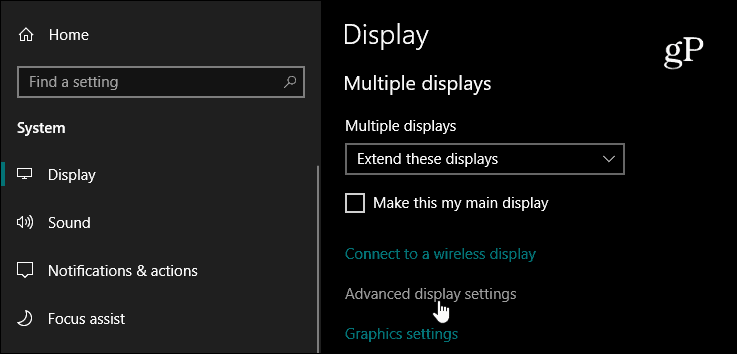
La schermata successiva che apparirà elencherà un sacco di dettagli sui tuoi monitor. Le informazioni includono il produttore, il numero del modello, la risoluzione, il modello della scheda grafica a cui è collegato, la frequenza di aggiornamento e molto altro.
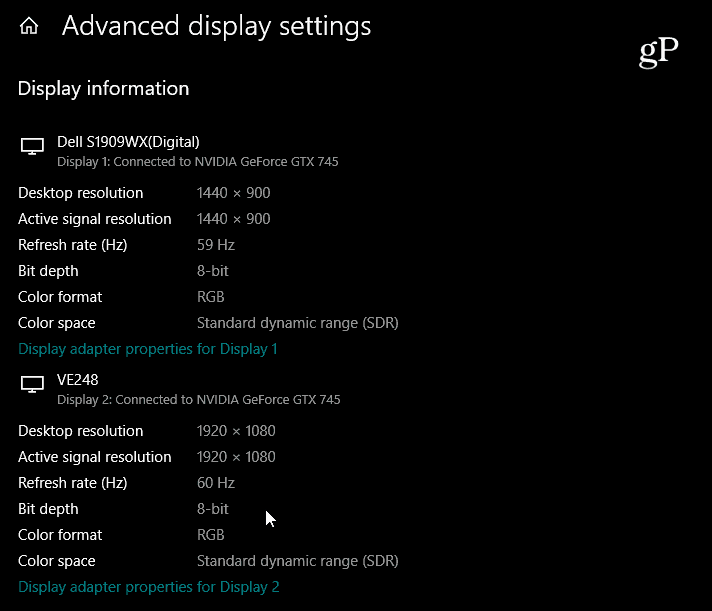
Da qui è anche possibile fare clic sul collegamento "Visualizza proprietà adattatore" per aprire le proprietà della scheda grafica per ulteriori informazioni per la manutenzione o la risoluzione dei problemi da eseguire.
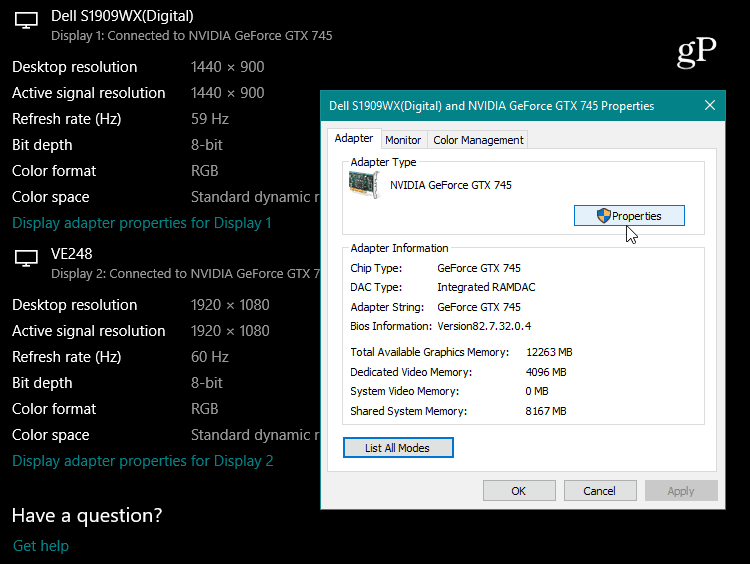
Esistono diversi motivi per cui è necessario accedere alle impostazioni di visualizzazione avanzate. Forse hai bisogno di aiuto per farlo funzionare con l'adattatore video del tuo computer. Forse devi trovare i driver corretti per il monitor del tuo laptop in modo che funzioni con un proiettore. O forse lo vuoi configurare una configurazione a doppio monitor per un multitasking più semplice. In ogni caso, sia che si tratti di risoluzione dei problemi o di altri motivi, se è necessario trovare dettagli informazioni sul tuo monitor rapidamente, Windows 10 semplifica notevolmente il lavoro, anche se hai più connessioni monitor.
